Samsung SyncMaster G22W User Manual
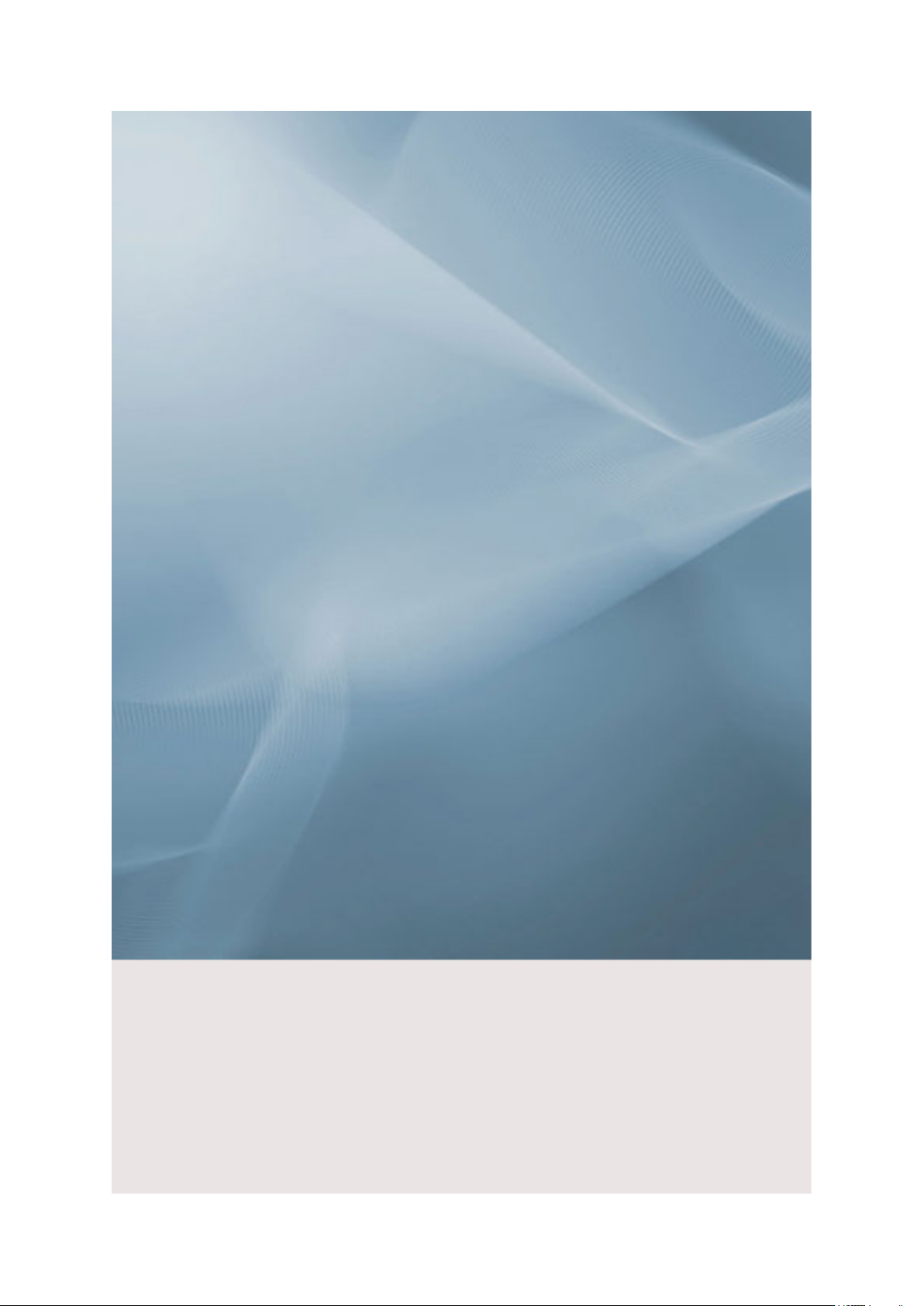
LCD 显示器
用户手册
SyncMaster G22W
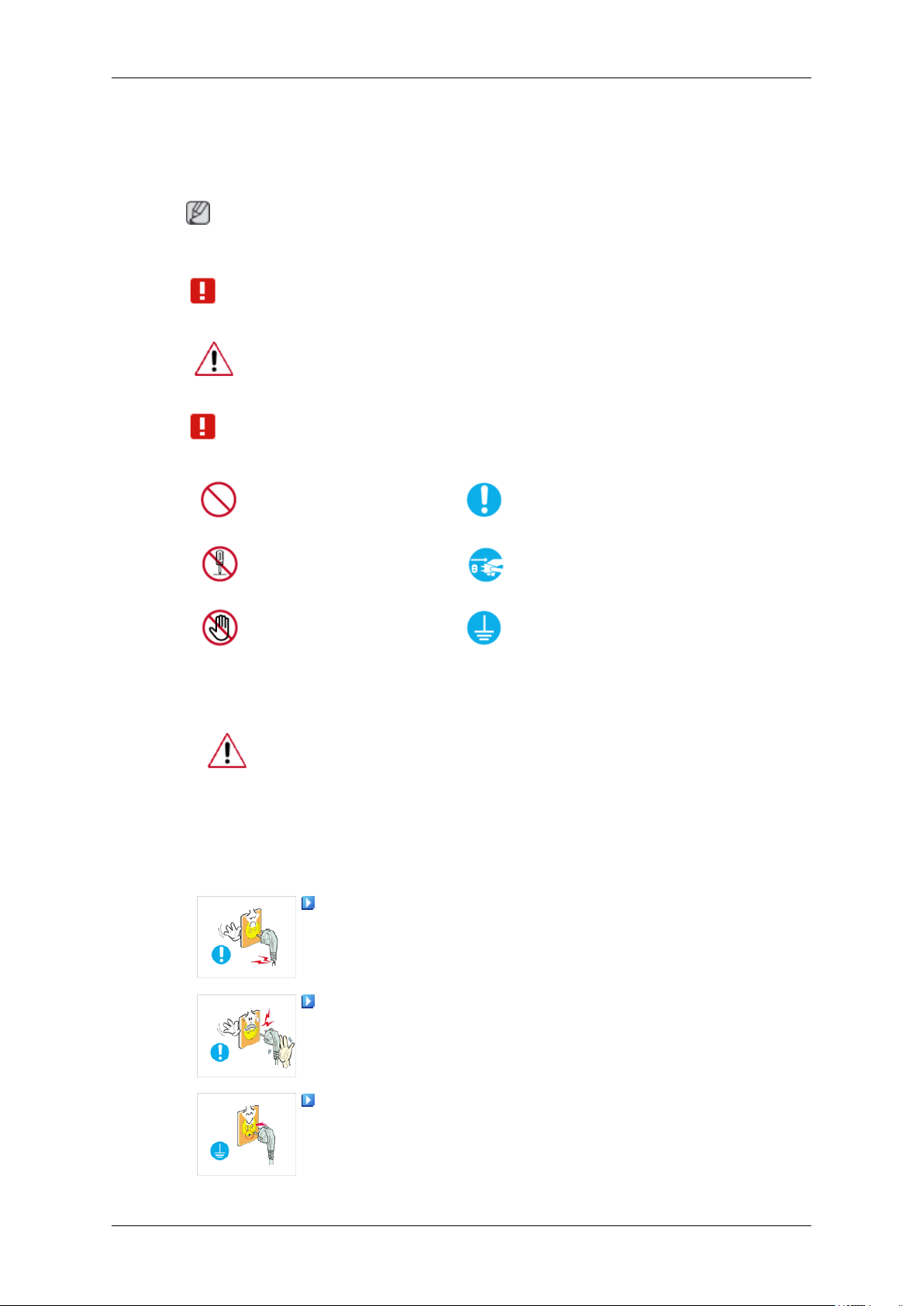
安全说明
符号
注
请阅读以下安全说明,它们旨在防止财产受损和用户受伤。
警告/小心
不遵循该符号的说明可能导致人身伤害或设备破坏。
符号约定
严禁 务必阅读并理解
请勿拆卸 从插座拔下插头
电源
请勿触碰 接地以避免电击
长期不使用时,请将计算机设置为 DPM。
如果使用屏幕保护程序,请将它设置为活动屏幕模式。
此处提供的图片仅供参考,不适用于所有的情况(或国家)。
解决屏幕影像残留的捷径
不要使用已损坏或松动的插头。
•
这可能导致电击或火灾。
不要通过拉扯电线拔出插头,也不要用湿手触摸插头。
•
这可能导致电击或火灾。
仅使用正确接地的插头和插座。
•
不正确的接地可能造成电击或设备损伤。
(仅适用于 l 类设备。)
1
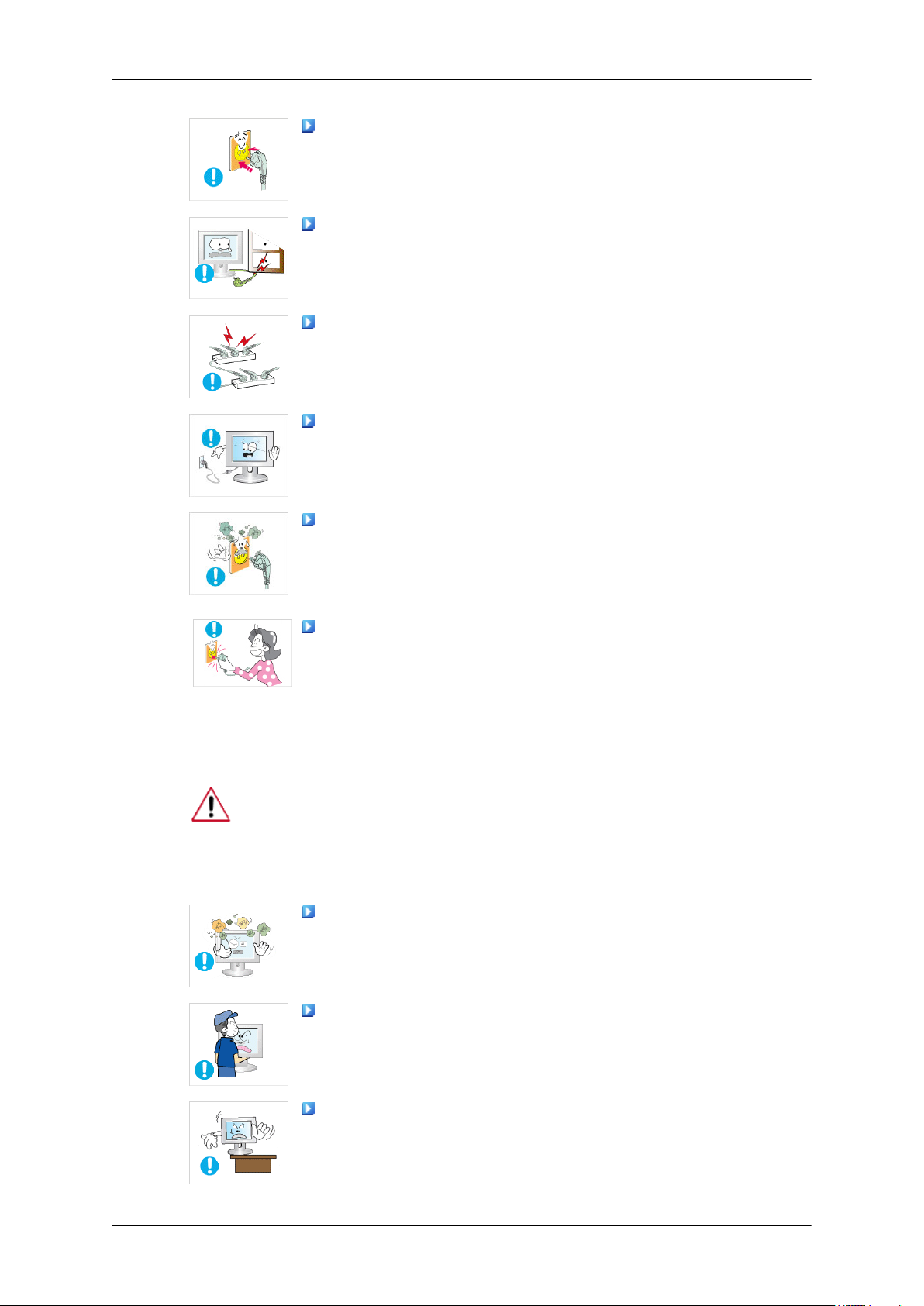
安全说明
将电源插头插紧以防松脱。
•
连接不当可能导致火灾。
切勿过度弯曲插头和电线或在它们上面放置重物,这样可能造
成损伤。
•
这可能导致电击或火灾。
切勿在一个插座上连接过多的接线板或插头。
•
这可能导致火灾。
请勿在使用显示器时拔下电源线
•
断开电源线连接可能导致电涌,并可能损坏显示器
安装
请勿在连接器或插头积尘的情况下使用电源线 。
•
如果电源线的连接器或插头积尘,请用干布将其擦拭干净。
•
使用带有积尘插头或连接器的电源线 可能导致电击或火灾。
要断开设备的电源,必须将插头从电源插座拔出,因此电源插
头应易于操作。
•
这可能导致电击或火灾。
将显示器安装于多尘、高温或低温、潮湿、曝露于化学物质及24小时连
续工作(如机场和车站等)的环境中时,请务必与联系。
否则可能导致显示器严重受损.
将显示器放置于湿度较低且灰尘较少的地方。
•
否则可能导致显示器内部电击或火灾。
切勿在搬动时跌落显示器。
•
这可能导致产品受损或人身伤害。
将显示器基座安装到橱窗或搁架中时,确保基座末端的位置未
超出橱窗或搁架。
•
产品跌落可能导致产品受损或人身伤害。
2
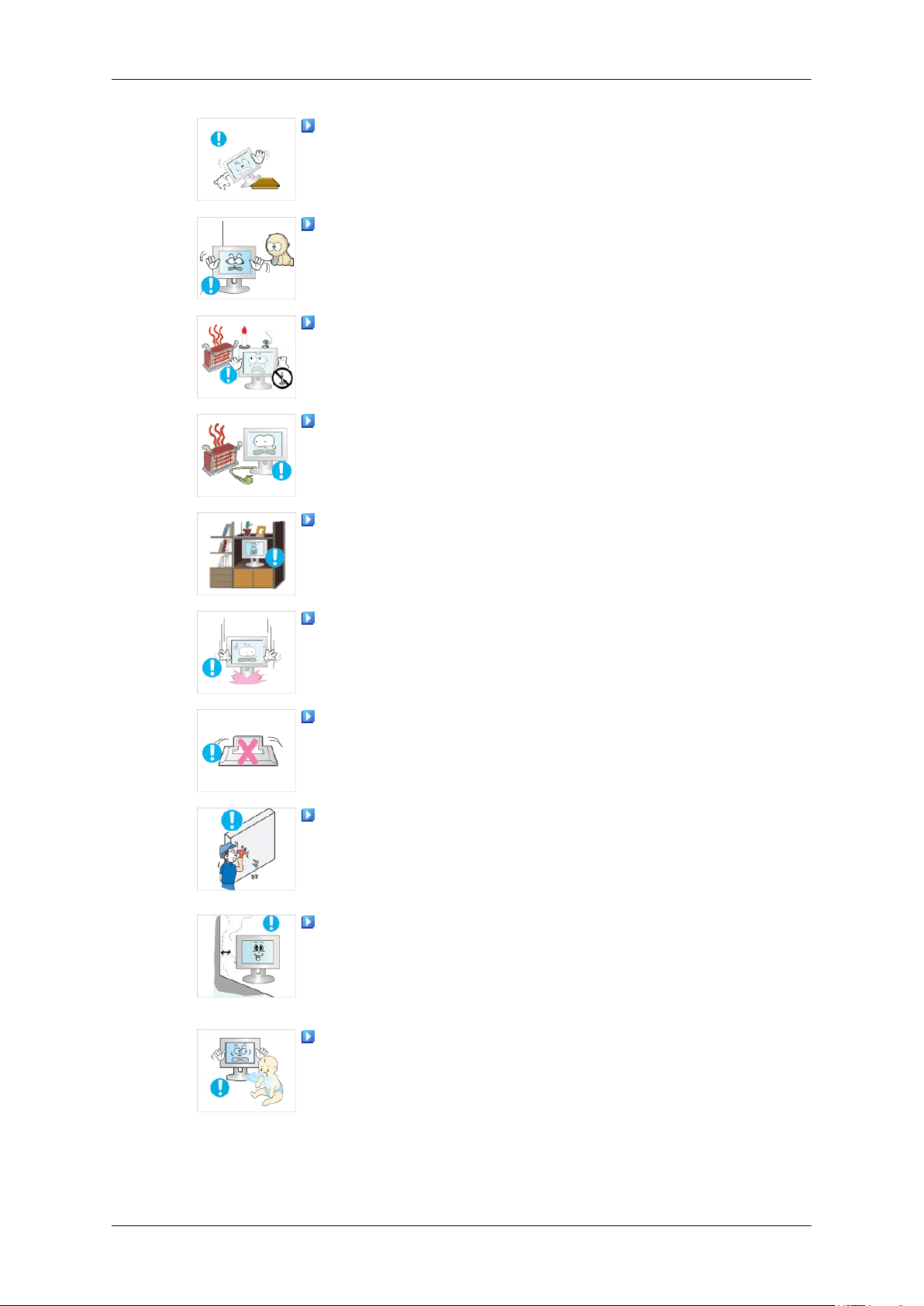
安全说明
切勿将本产品放置于动摇或狭小的表面。
•
请将本产品放置于平整、稳固的表面,因为产品可能跌落并对
行人造成人身伤害(尤其是儿童)。
切勿将本产品放置于地板上。
•
请留心行人(尤其是儿童)可能将其绊倒。
为了防止发生火灾,请确保本产品始终远离蜡烛或其他明火。
•
否则可能导致火灾。
确保电源线远离任何加热设备。
•
外壳软化可能导致电击或火灾。
切勿将本产品安装于书柜或壁橱等通风不良的地方。
•
任何因素引起的内部温度升高都可能导致火灾。
显示器应小心轻放。
•
否则,可能导致显示器受损。
切勿将显示器正面朝下放置。
•
这可能导致 TFT-LCD 表面受损。
必须由具备资质的专业人员安装支架。
•
不具备资质的人员安装支架可能会导致人身伤害。
•
请始终根据用户手册的规定使用安装设备。
安装本产品时,请确保它与墙面保持适当距离(大于10厘米/4
英寸),以便通风。
•
通风不良可能导致产品内部温度升高,从而缩短部件寿命和降
低产品性能。
请将塑料包装(袋)放置于儿童无法触及之处。
•
儿童玩耍塑料包装(袋)可能导致窒息。
3
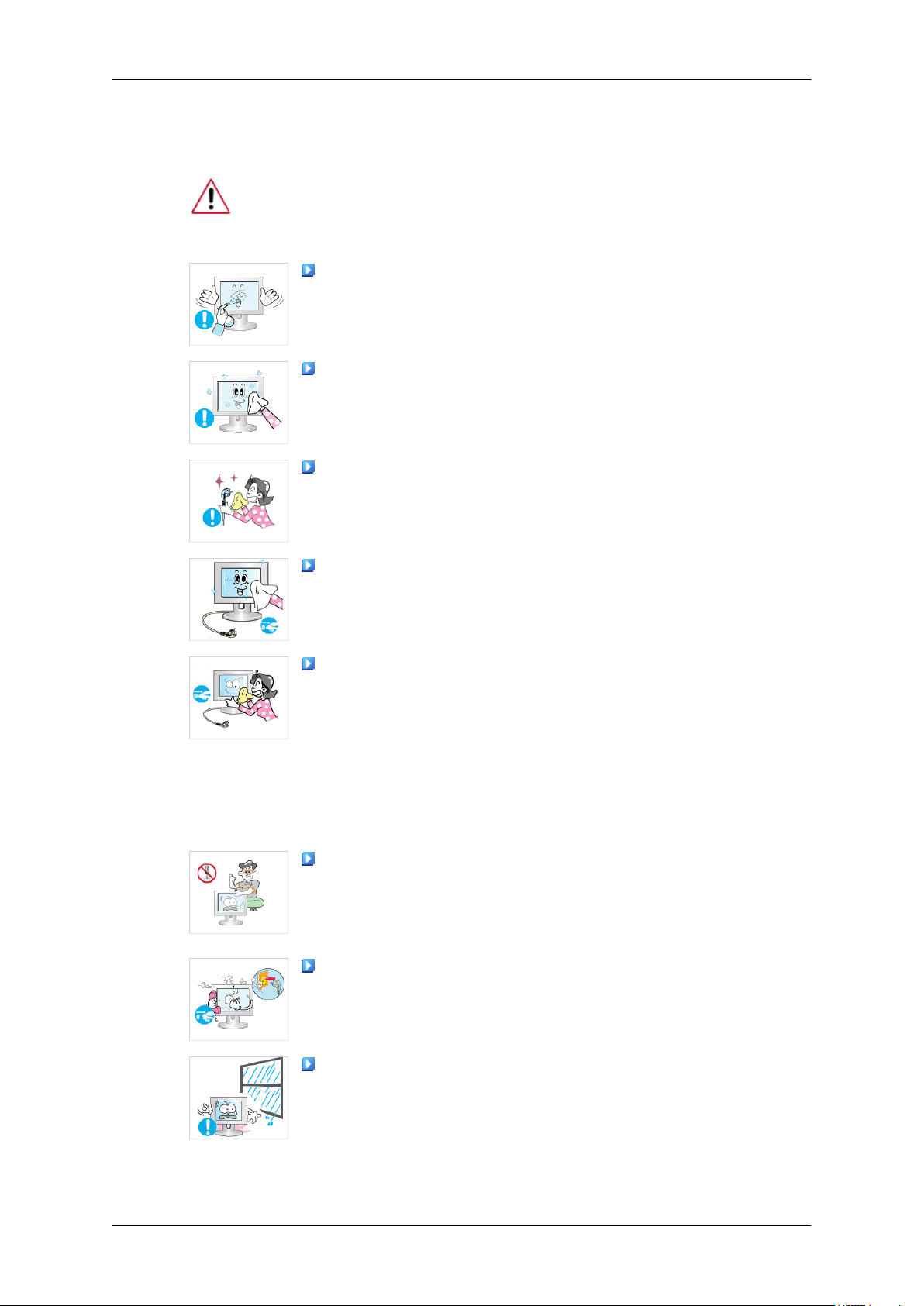
清洁
安全说明
清洁显示器外壳或 TFT-LCD 表面时,请使用略微蘸湿的柔软纤维布进行
擦拭。
切勿向显示器直接喷水或清洁剂。
•
这可能导致损坏、电击或火灾。
请使用推荐的清洁剂和软布。
如果插头与插脚之间的连接器积尘或污浊,请使用干布适当清
洁。
其他
•
连接器污浊可能导致电击或火灾。
清洁本产品前请务必拔下电源线。
•
否则可能导致电击或火灾。
将电源线从电源插座上拔下,并使用柔软的干布擦拭产品。
•
切勿使用蜡、苯、酒精、稀释剂、杀虫剂、空气清新剂、润滑
剂或清洁剂等任何化学品。
切勿打开护盖(或后盖)。
•
这可能导致电击或火灾。
•
请向具备资质的服务公司咨询。
如果显示器无法正常工作(尤其当显示器发出任何异常声音或
气味时),请立即拔下插头,并与经授权的经销商或联系。
•
这可能导致电击或火灾。
确保本产品原离油烟或潮湿的地方;切勿将其安装于车辆上。
•
这可能导致故障、电击或火灾。
•
切勿在水源附近或可能令显示器曝露于雨雪中的户外操作显示
器。
4
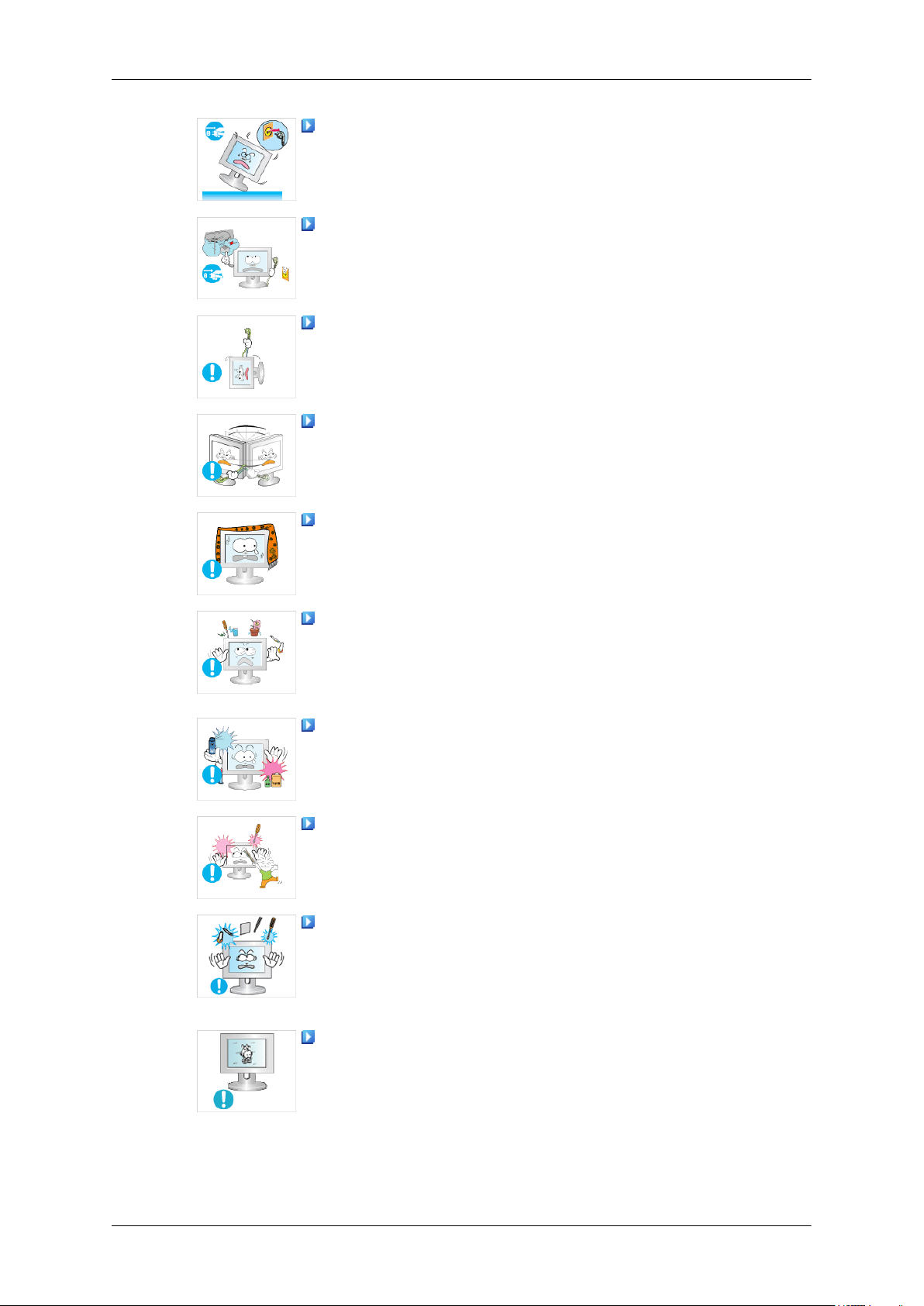
安全说明
如果显示器跌落或铸件受损,请关闭显示器,并拔下电源线的
插头。然后与联系。
•
显示器可能发生故障而导致电击或火灾。
暴风雨或雷电期间,或长时间不使用产品,请将插头从插座上
拔下。
•
否则可能导致电击或火灾。
切勿尝试仅通过拉扯电缆或信号电缆移动显示器。
•
这可能因电缆受损而导致损坏、电击或起火。
切勿尝试仅通过拉扯电缆或信号电缆左右移动显示器。
•
这可能因电缆受损而导致损坏、电击或起火。
切勿遮盖显示器机壳上的通风口。
•
通风不良可能导致损坏或火灾。
切勿在显示器上放置贮水容器、化学产品或金属小物件。
•
这可能导致故障、电击或火灾。
•
如有不明物体进入显示器,请拔下电源线插头并与联系。
确保本产品远离易燃化学喷雾或易燃物品。
•
这可能导致爆炸或火灾。
切忌将任何金属物体插入显示器的开孔中。
•
这可能导致电击、火灾或毁坏。
切勿将金属物体(如筷子、电缆和工具)或易燃物品(如纸张
或火柴)塞入通风孔、耳机端口或 AV 端口或其他端口。
•
这可能导致电击或火灾。 如有异物或水进入本产品,请立即
关闭产品,将电源连接器从墙上插座拔下,并与联系。
长时间观看固定屏幕时,可能出现图像残留或模糊不清。
•
长时间离开显示器时,请将模式改变为节电模式,或将屏幕保
护程序设置为可变图像。
5
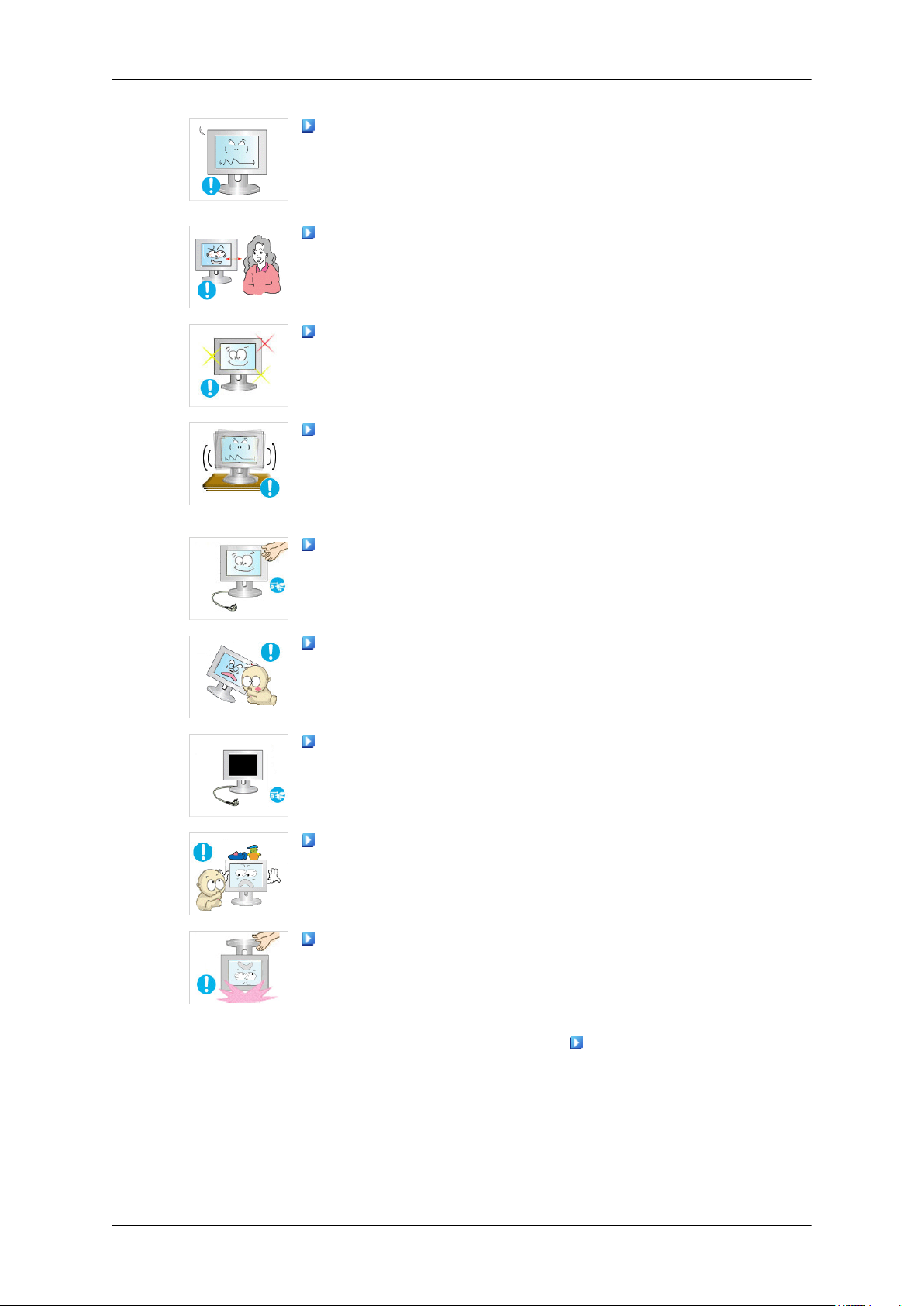
安全说明
请根据型号适当调节分辨率和刷新率。
•
不合适的分辨率和刷新率可能导致图像质量欠佳。
21.6 英寸宽 (55厘米) - 1680 X 1050
长时间近距离观看显示器可能导致视力受损。
使用显示器时,每小时至少休息五分钟,以减轻眼睛疲劳。
切勿将本产品安装于不稳固、不平整的表面或容易震动的位
置。
•
产品跌落可能导致产品受损或人身伤害。在容易震动的位置使
用本产品可能缩短产品的使用寿命或导致产品火灾。
移动显示器时,请关闭显示器并电源线。移动显示器前,请务
必拔下所有电缆(包括天线和连接到其它设备的电缆)。
•
否则,产品可能受损或导致火灾或电击。
请将本产品放置于儿童无法触及的地方,以避免儿童因触碰而
受到伤害。
•
产品跌落可能导致人身伤害甚至死亡。
长时间不使用本产品时,请拔下显示器电源线。
•
否则可能因积垢或绝缘老化而发热,从而导致电击或火灾。
切勿将儿童玩具或儿童喜欢的任何其他物品放置于本产品上。
•
儿童可能为获取该物品而试图攀爬本产品。产品可能跌落而导
致人身伤害甚至死亡。
提起或移动显示器时,切勿仅握住支架而颠倒显示器。
•
这可能造成显示器跌落而导致受损或人身伤害。
使用显示器的正确姿势
6
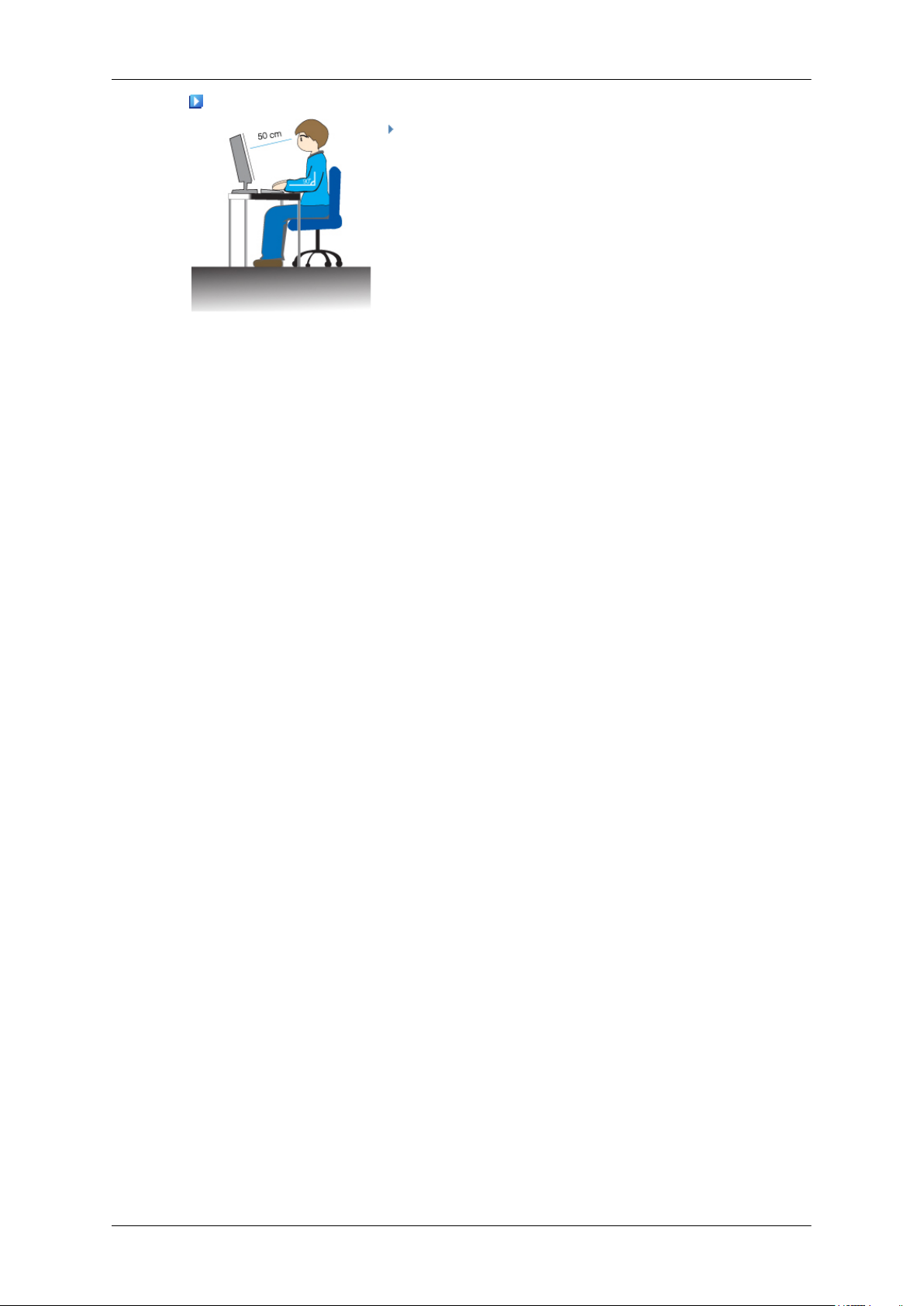
使用显示器的正确姿势
安全说明
使用显示器时尝试保持良好的坐姿。
•
保持背脊挺直。
•
眼睛与显示器屏幕之间保持大约 45 ~ 50cm 的距
离。看显示器时视线略高于屏幕,并将显示器放置
于您的正前方。
•
将显示器向上倾斜10 ~20度。调节显示器高度,直
至显示器顶部略低于视平线。
•
调整显示器角度,使显示器不会反光尝试使您的手
臂与腋窝保持垂直。使您的手臂与手背保持水平。
•
手臂与手背保持水平。
•
肘关节角度保持直角。
•
膝关节角度保持大于 90 度。双脚切勿离开地面。
调整手臂位置,将它放置于心脏下方。
7
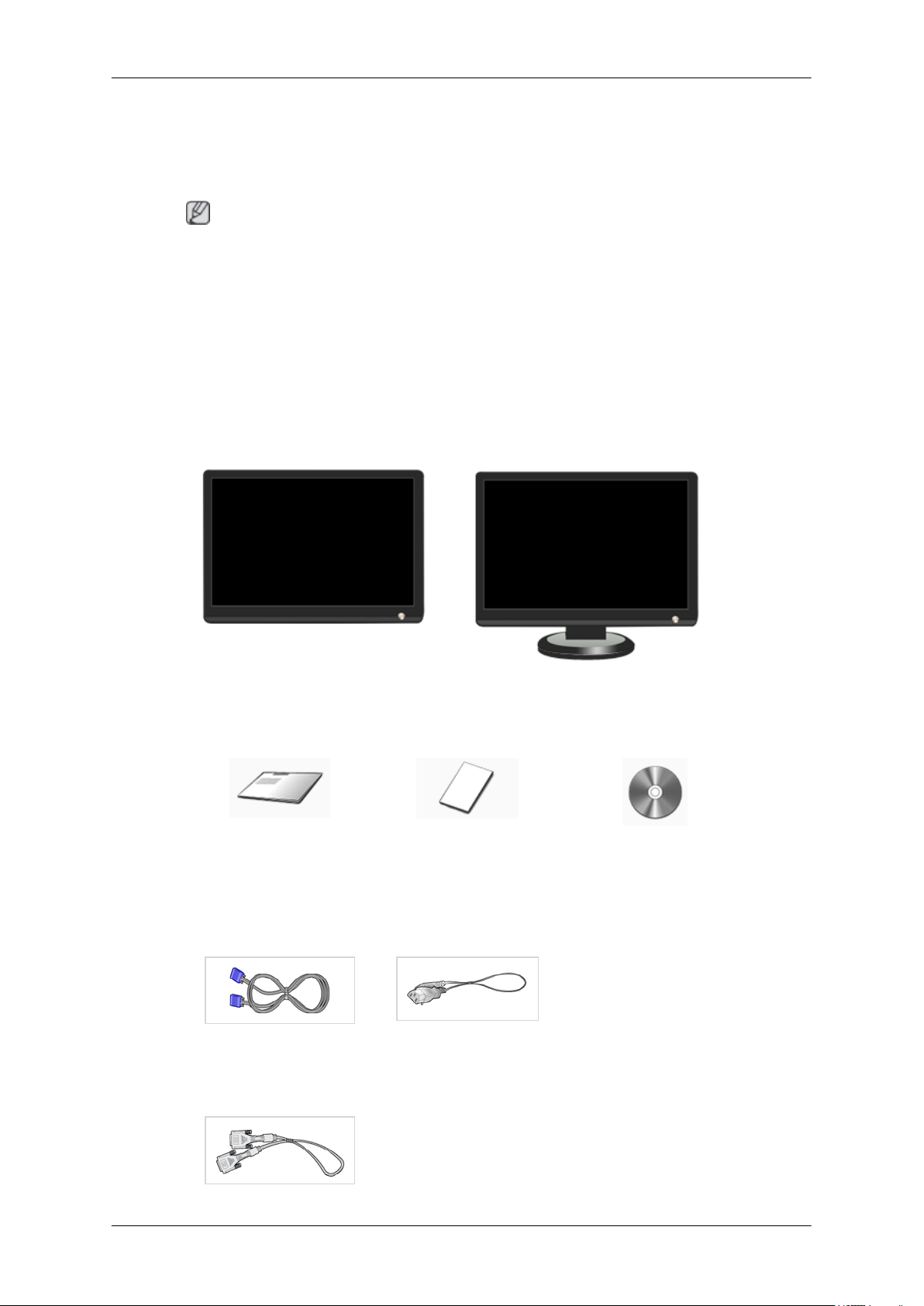
介绍
包装清单
开箱
注
请确保您的显示器包装内包含以下各项。
如果缺少任何一项,请与联系。
每年请与维修中心或者客户服务中心联系一次,对产品内部进行清洁。
不带支架 带支架
显示器 显示器和简易支架
手册
快速安装指南 保修卡
电缆
D-Sub 电缆 电源线
另行销售
用户指南
(部分地区提供)
8
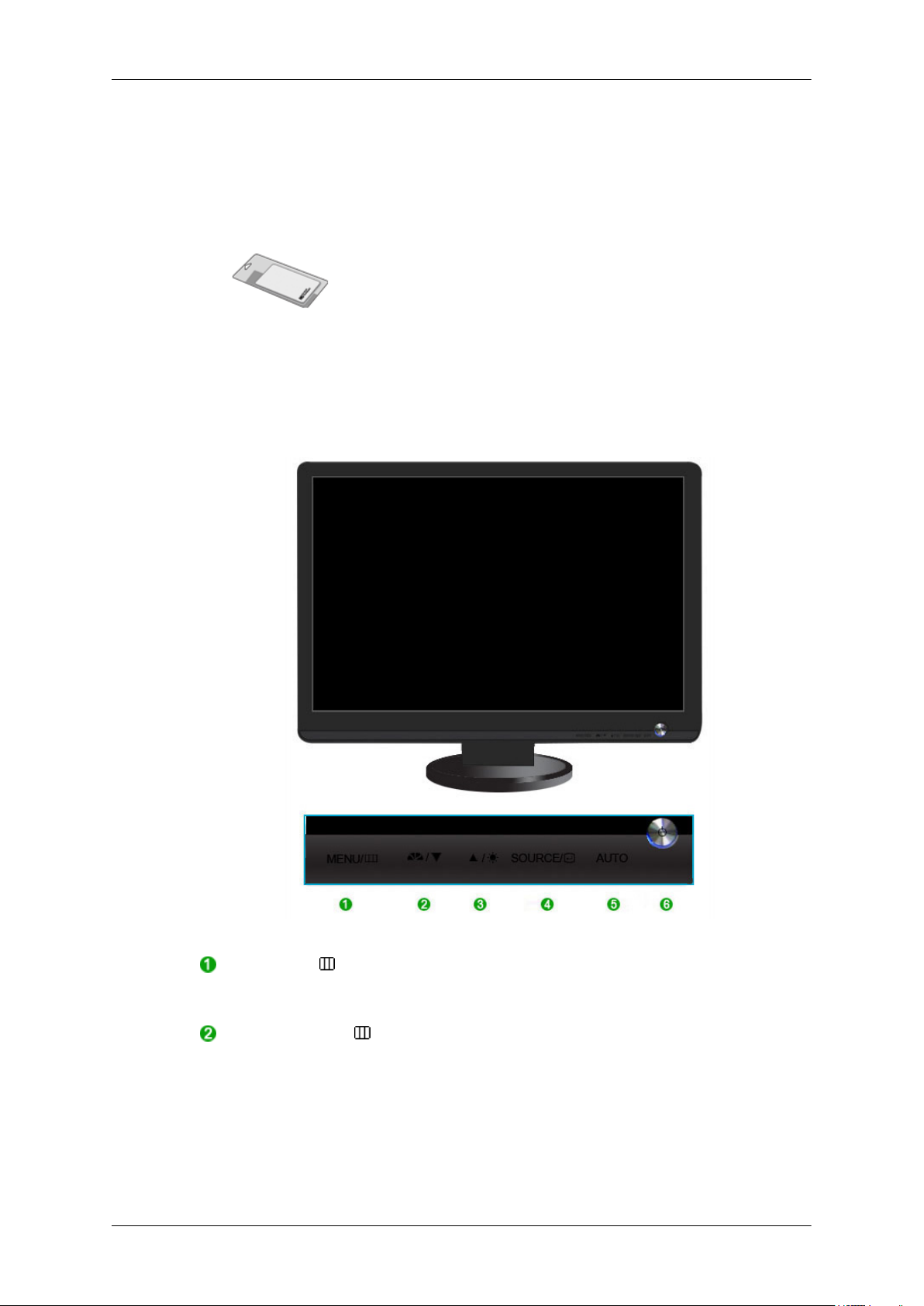
另行销售
介绍
显示器
正面
其他
DVI 电缆
清洁布
MENU
打开同屏菜单和退出菜单。也可以用于退出 OSD 菜单或返回上一菜单。
MagicBright
MagicBright™ 是一项可以根据正在收看的画面内容提供最佳观看环境的
新功能。目前提供7种不同的模式:个人设定, 文本显示, 畅游互联网, 游
戏机, 运动, 剧场 和 动态对比度。每一种模式都有预设的亮度值。您只
需按 MagicBright™按钮,即可从 7 种设置中任意选择一种。
•
按钮[ ]
按钮[ ]
个人设定
9
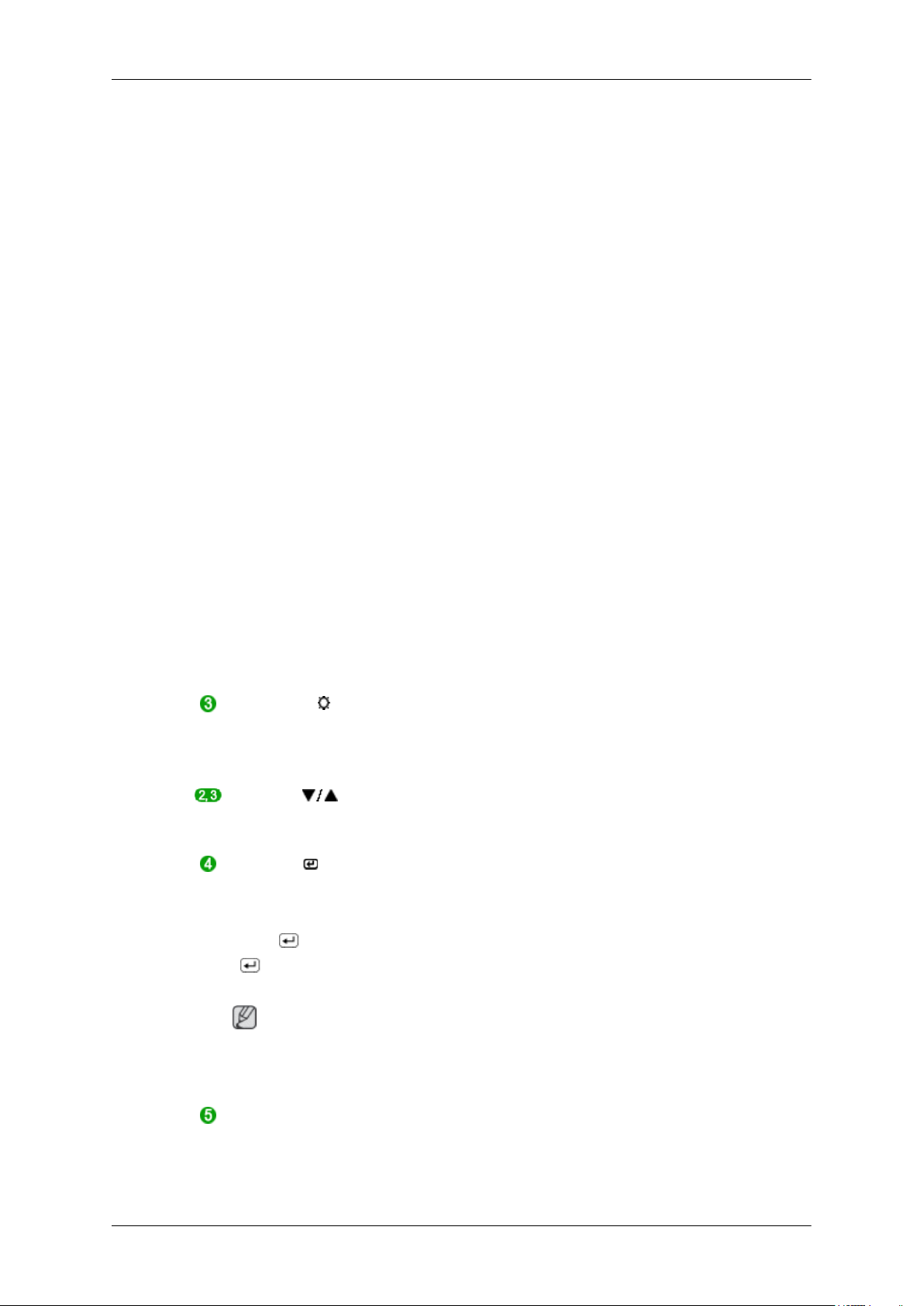
介绍
尽管我们的工程师精心设置,但这些预配置值可能仍无法满足您的视
觉偏好。
此时,使用 OSD 菜单,可调节亮度和对比度。
•
文本显示
用于文档或包含很多文本的作品。
•
畅游互联网
用于文本和图形等混合画面。
•
游戏机
用于观看游戏等活动图像。
•
运动
用于观看运动等活动图像。
•
剧场
用于观看 DVD 或 VCD 等活动图像。
•
动态对比度
动态对比度用于自动检测输入视频信号的分配情况,并自动进行调
整,以获得最佳对比度。
亮度 按钮 [ ]
屏幕上没有 OSD 时,按下这个按钮可以调节亮度。
>> 点击这里以观看动画剪辑。
调节按钮[ ]
调节菜单项。
进入按钮[
激活一个高亮显示的菜单项。
按下“ /SOURCE”键,选择图像信号,OSD 菜单关闭。 (如果使用
/SOURCE”键来改变输入模式,屏幕左上方则会在当前模式显示以下
“
信息—模拟/数字信号。)
] / SOURCE
按钮
注
如果您选择数字模式,就必须用 DVI 缆线将您的显示器与显卡的 DVI 端
口连接
AUTO
按钮
使用这个按钮进行自动调节。
10
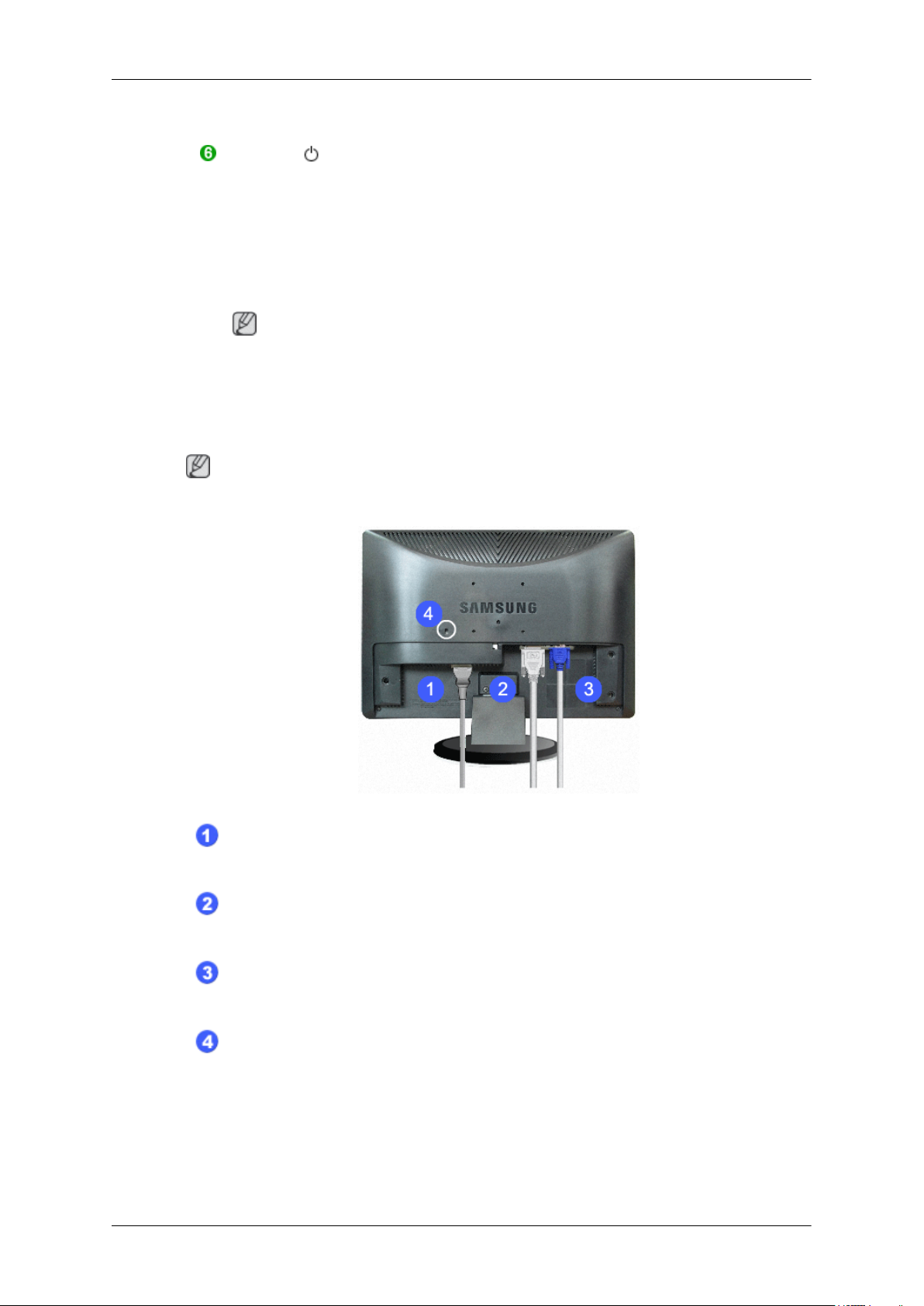
背面
介绍
>> 点击这里以观看动画剪辑。
电源按钮[ ]
使用这个按钮开启或关闭显示器。
电源指示灯
正常工作时,指示灯发出蓝色光。显示器保存您的调节值时,蓝色指示灯
将闪烁一次。
注
有关节电功能的详细信息请参阅手册中关于 PowerSaver 的说明。不需要使
用或长时间无需触碰显示器时,请关闭显示器以节省能源。
注
显示器背面的配置根据产品不同而异。
POWER 接口
将显示器的电源线连接到显示器背面的电源端口。
DVI IN (HDCP)
将 DVI 缆线连接至显示器背面的 DVI 端口。
RGB IN 接口
将信号电缆连接到显示器背面的15针 D-sub 端口。
Kensington
Kensington 防盗锁是一种实用设备,用于在公共场所使用时对系统进行物理
锁定。(锁定设备须另行购买。)有关锁定设备的使用信息,请与您的经销商
联系。
端口
防盗锁
11
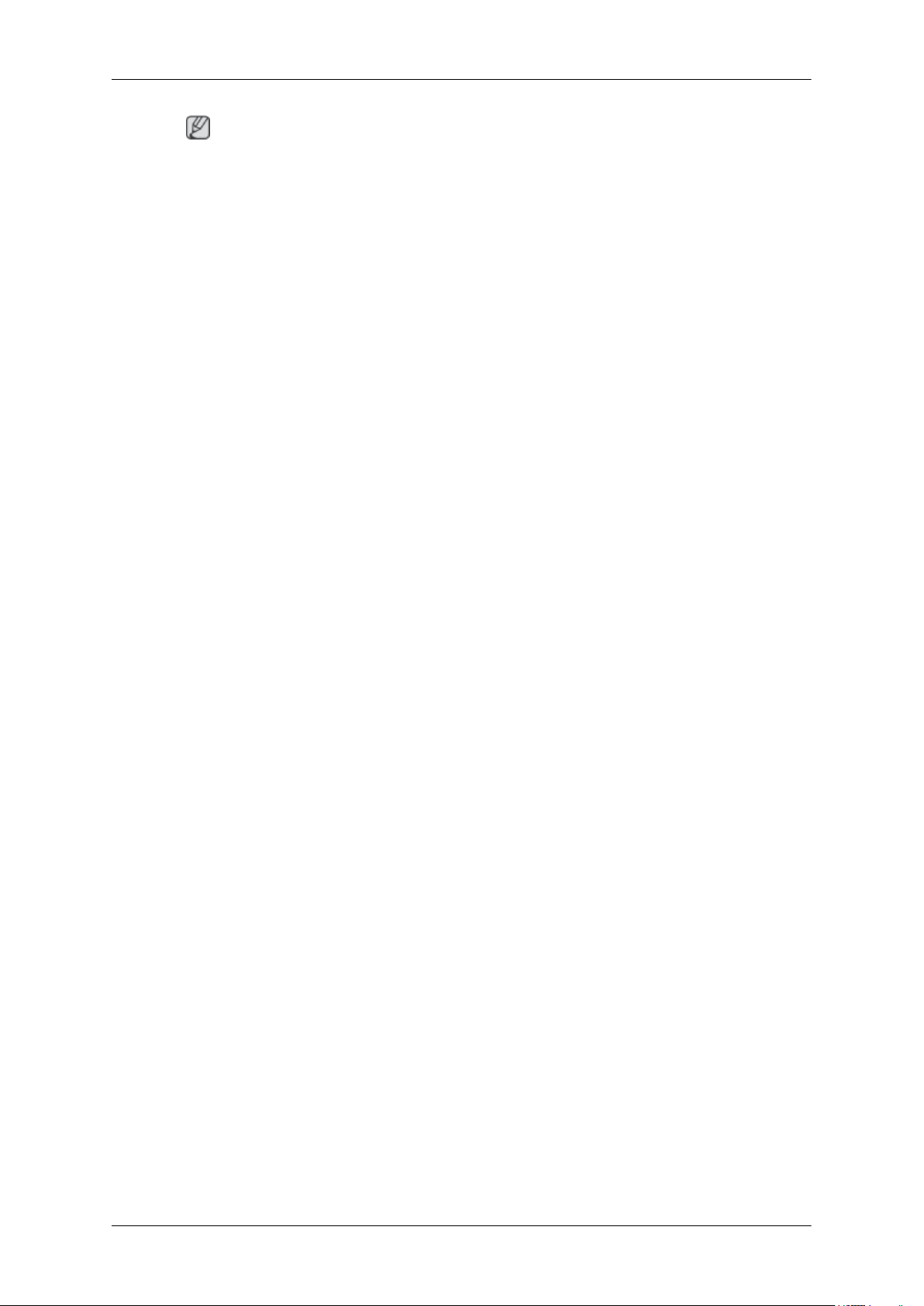
介绍
注
有关电缆连接的详细信息请参阅连接电缆。
12
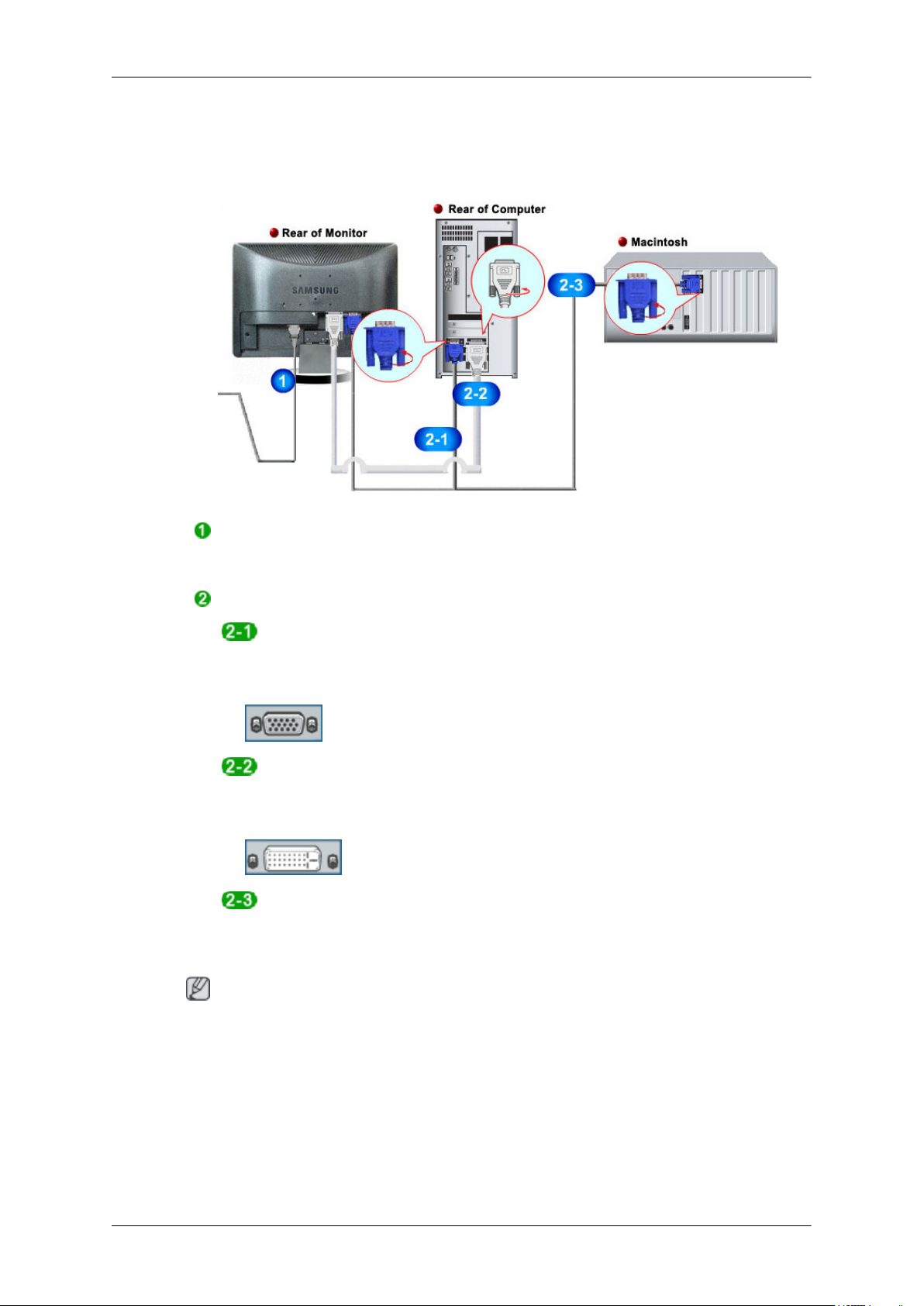
连接
连接电缆
将显示器的
将显示器的电源线插入附近的插座。
配合您的计算机使用适当连接。
•
将信号电缆连接到显示器背面的15针 D-sub 端口。
•
将 DVI 缆线连接至显示器背面的 DVI(HDCP) 端口。
•
使用 D-sub 连接电缆将显示器连接到 Macintosh 计算机。
电源线
连接到显示器背面的
使用视频卡上的 D-sub(模拟)连接器。
[RGB IN]
使用视频卡上的 DVI(模拟)连接器。
[DVI IN(HDCP)]
与 Macintosh 连接。
电源
端口。
注
显示器与计算机正确连接后,即可开启并使用它们。
13
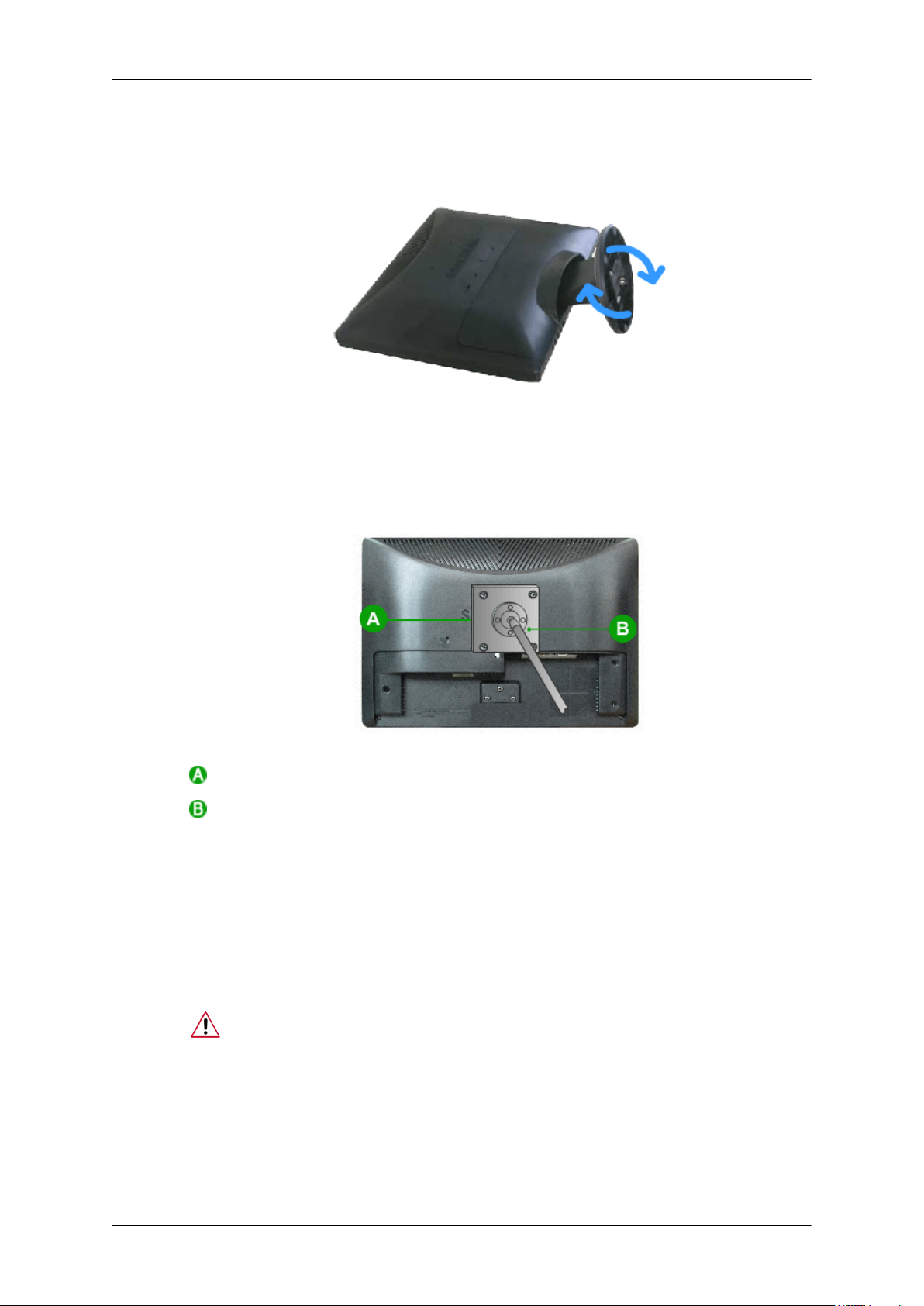
使用支架
显示器装配
安装基座
连接
显示器与底部
本显示器接受一 100 mm x 100 mmVESA-顺从型装配接口垫片。
显示器
装配接口焊接盘 (另行销售)
1.
关闭显示器并拔下电源线。
2.
将 LCD 显示器正面朝下放置于平整表面,下垫软布以保护屏幕。
3.
卸下三只螺丝并从 LCD 显示器上卸下基座。
4.
对装配接口板与后盖装配板对准,然后使用臂式基座附带的四只螺丝进行固定。
•
请勿使用超出标准尺寸的螺钉,否则可能损坏显示器的内部结构。
•
对于不符合视频电子标准协会 (VESA) 标准螺钉规格的壁挂支架,其所
使用的螺钉长度可能因其各自的规格而异。
•
请勿使用不符合 VESA 标准螺钉规格的螺钉。
请勿将螺钉拧得太紧,否则可能损坏产品,或者导致产品跌落,引发人
身伤害。
14
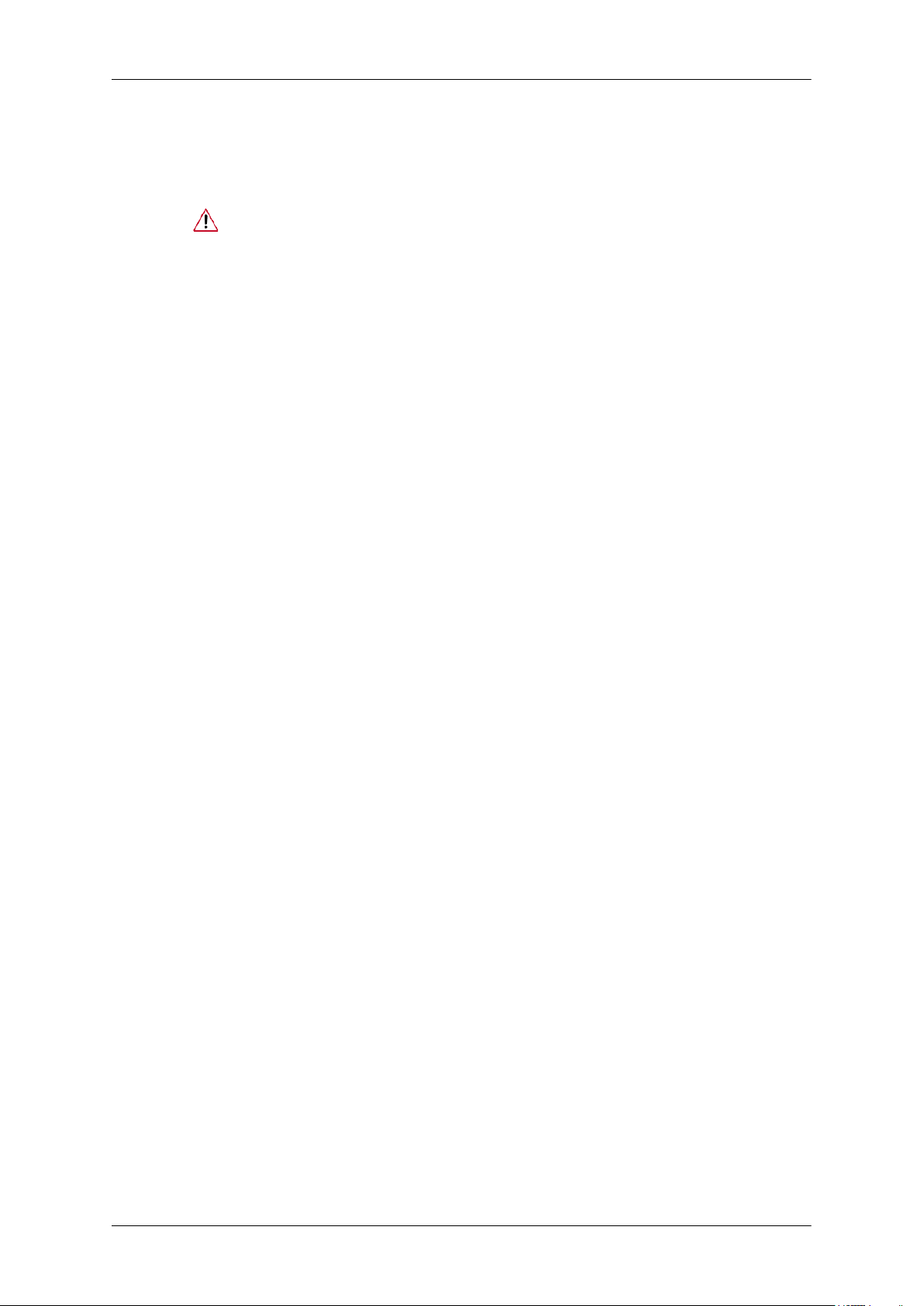
连接
Samsung 对这些意外事件概不负责。
•
Samsung 对于因使用非 VESA 或非指定壁挂支架或者因消费者未遵循产
品安装说明而造成的产品损坏或人身伤害概不负责。
•
要将显示器安装在墙壁上,应当购买墙壁安装套件。该套件可以将显示
器安装在距离墙壁表面 10 厘米的距离。
•
请与最近的三星服务中心联系,以获得更多信息。Samsung Electronics 不
对因使用规定以外的底座而造成的任何损失承担任何责任。
•
请使用符合国际标准的挂壁支架。
15
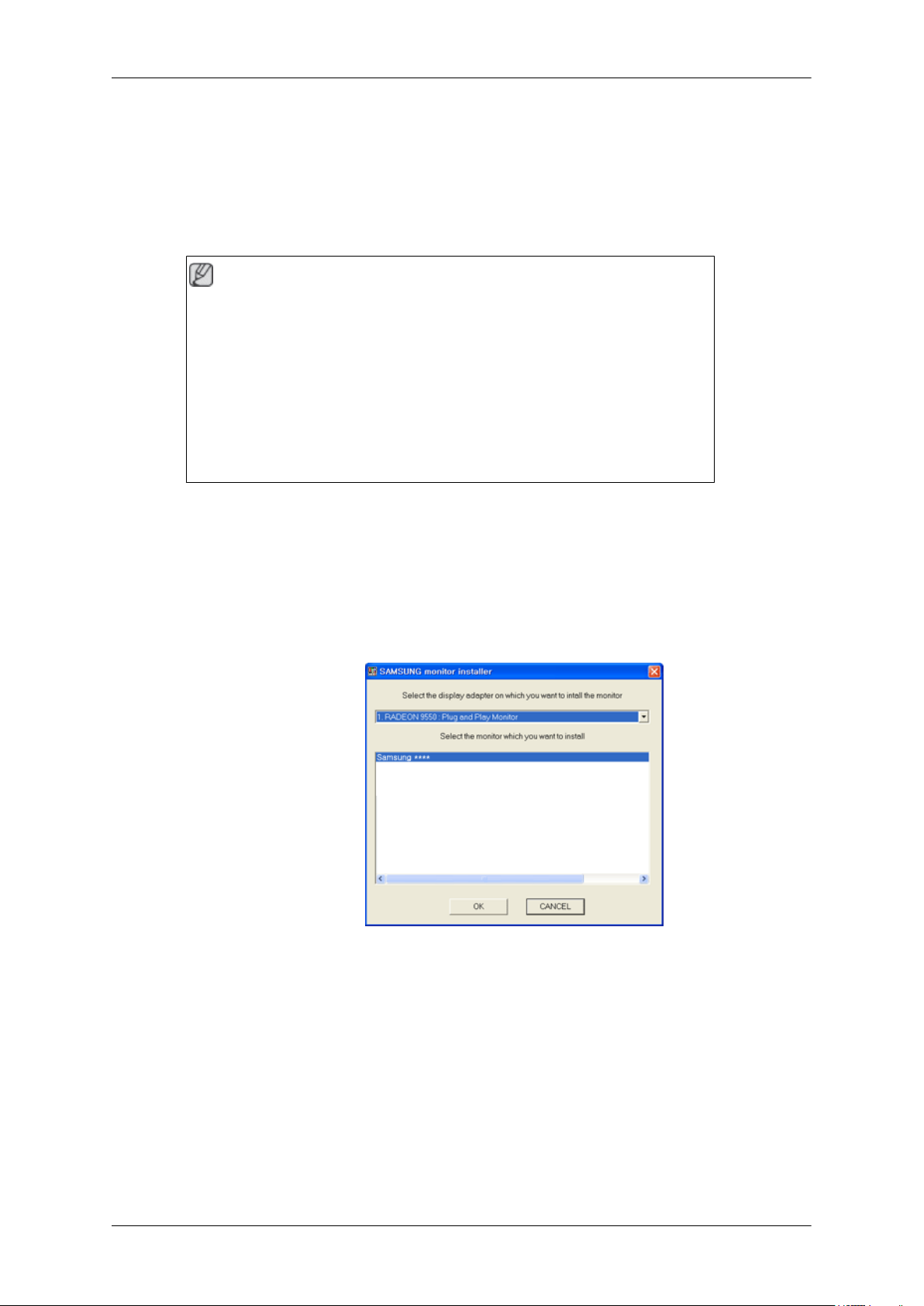
使用软件
显示器驱动程序
显示器驱动程序
注
当操作系统提示需要显示器驱动程序时,放入显示器附带的 CD-ROM。驱动
程序的安装根据操作系统的不同略有差异。根据操作系统的指示进行适当操
作。
准备一张空白光盘,从此处所列的互联网网站上下载驱动程序文件。
互联网网站:
http://www.samsung.com/
安装显示器驱动程序(自动)
1.
将光盘放入 CD-ROM 驱动器。
2.
单击“Windows”。
3.
从型号列表中选择您的显示器型号,然后单击 “OK” 按钮。
4.
如果您可以看到以下消息窗口,请单击“Continue Anyway”(继续)按钮。 然后单击
“OK”(确定)按钮。(Microsoft® Windows® XP/2000 操作系统)。
16
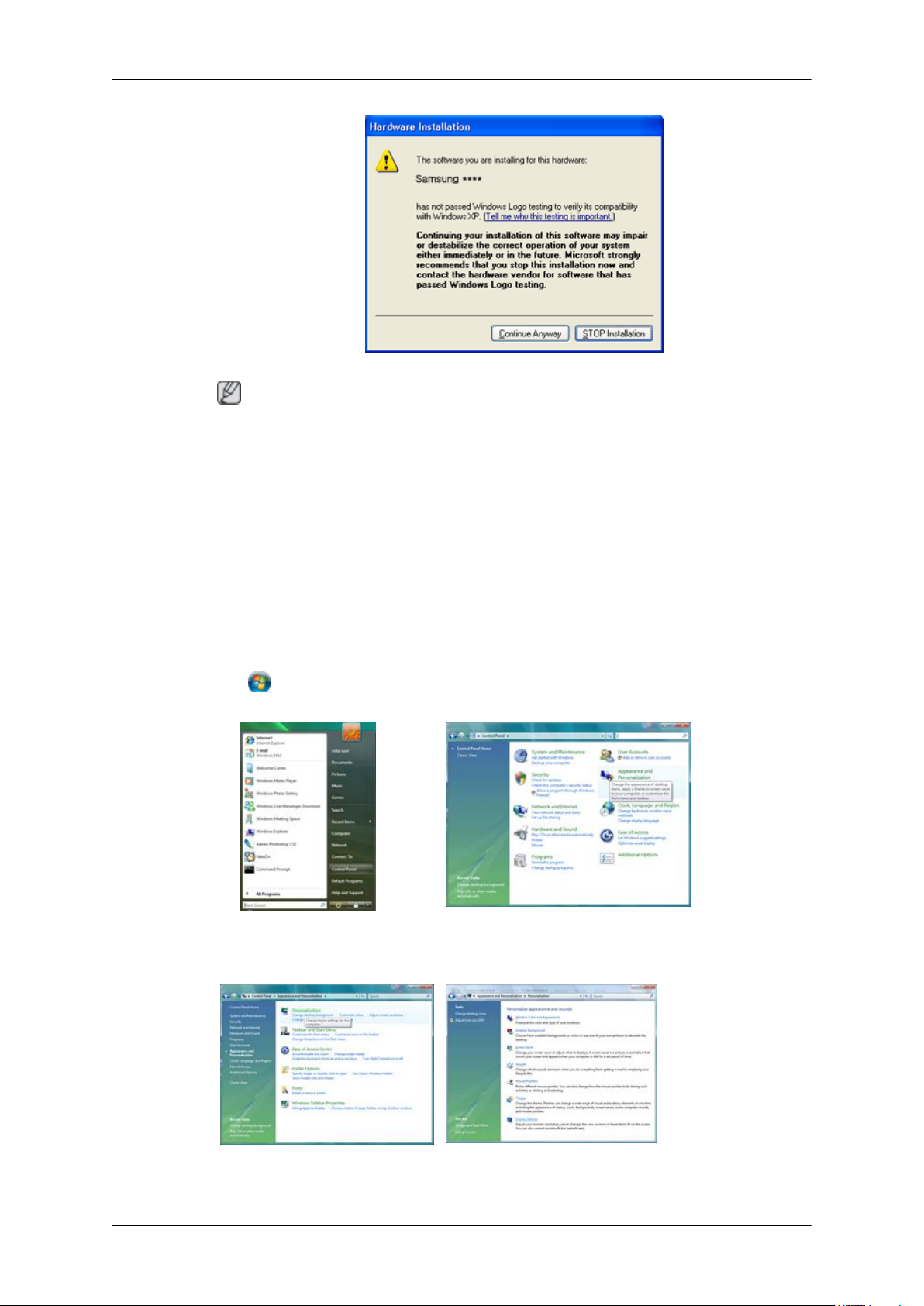
使用软件
注
此显示器驱动程序已获得 MS 徽标认证,安装它不会损坏您的系统。
Samsung 显示器的主页上会公布获得认证的驱动程序
http://www.samsung.com/
安装显示器驱动程序(手动)
Microsoft® Windows Vista™,
1.
将手册附带的光盘放入 CD-ROM 驱动器。
2.
3.
(开始)和“控制面板”。然后双击 “外观和个人化”。
单击
单击“个人化”和“显示设置”。
操作系统
4.
单击“高级设置...”。
17
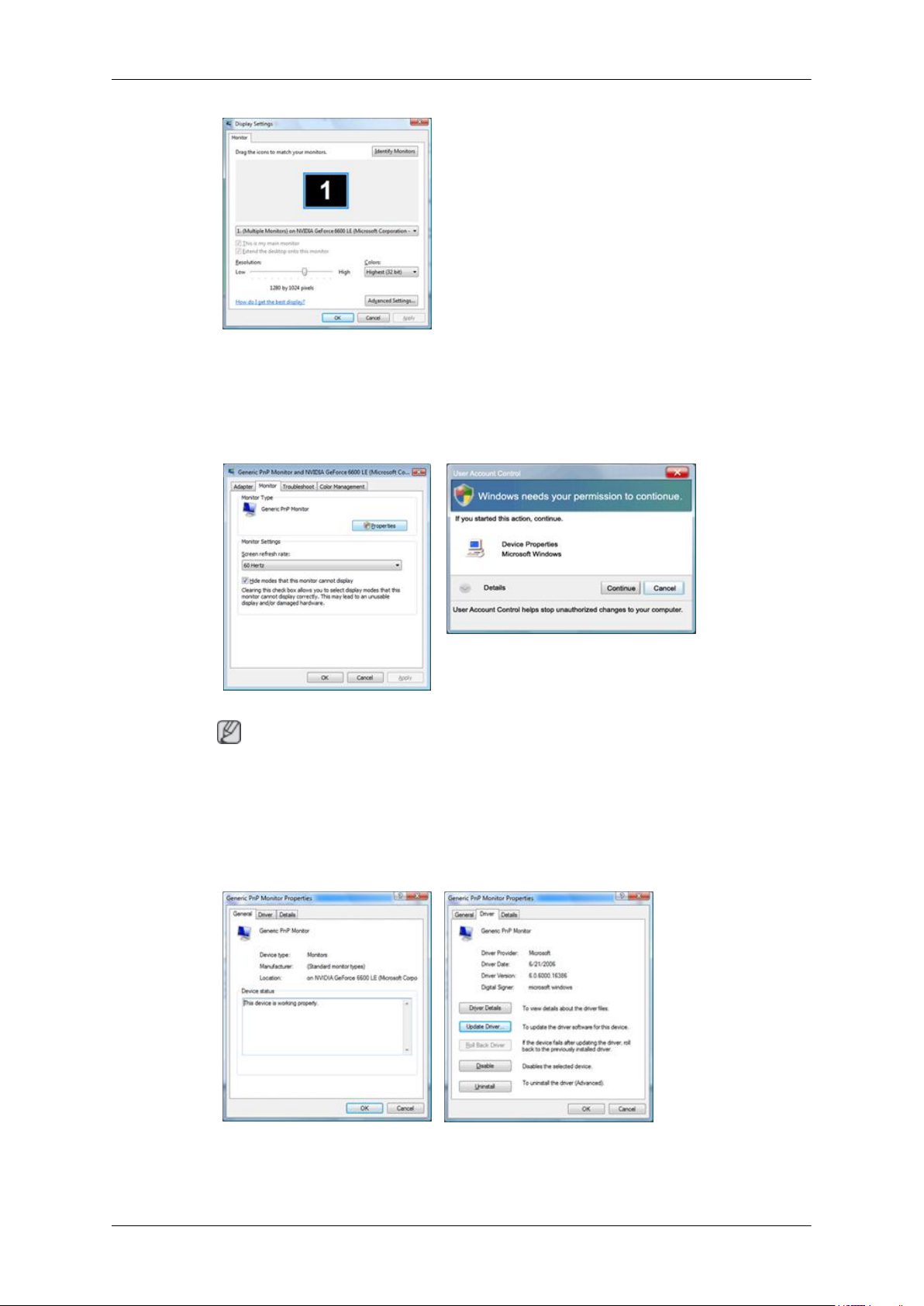
使用软件
5.
单击“监视器”选项卡中的“属性”。如果“属性”按钮变灰,表示您的显示器已配置
完毕。显示器已可使用。
如果显示“Windows 需要...”消息(如下图所示),请单击“继续”。
注
此显示器驱动程序已获得 MS 徽标认证,安装它不会损坏您的系统。
Samsung 显示器的主页上会公布获得认证的驱动程序
6.
单击“驱动程序”选项卡中的“更新驱动程序...”。
7.
勾选“浏览计算机以查找驱动程序软件”复选框,然后单击“从计算机的设备驱动程序
列表中选择”。
18
